
E 'ngoe ea mabaka a entseng hore ho se be molumo ho likhomphutha tse tsamaeang Windows 7 ke phoso "sesebelisoa sa ho tsoa ha se kentsoe". Ha re e boneng, moelelo oa mantlha ke ofe le hore na o sebetsana joang le bothata bo boletsoeng.
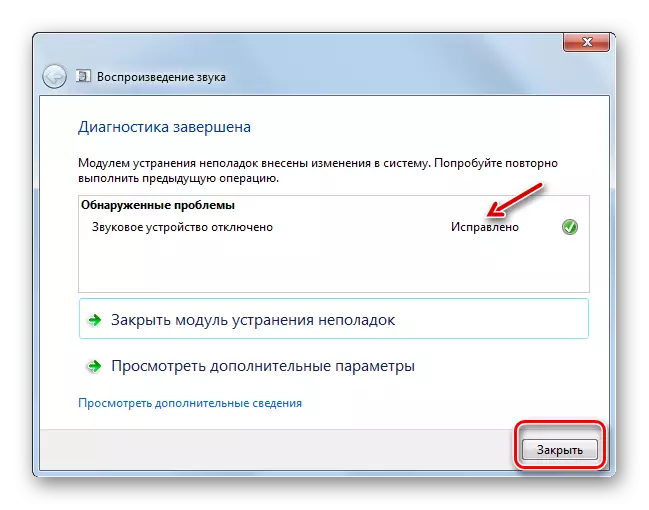
Haeba tlhoko ea ho tlosa mathata a neng a ke ke a lokisa boemo, joale ntlheng ena, e ea ka litsela tse latelang tsa ho felisa phoso ka molumo o hlalositsoeng sehloohong sena.
Mokhoa oa 2: Ho thusa sesebelisoa sa audio ho "Panel ea taolo"
Haeba phoso ena e etsahala, o lokela ho hlahloba hore na sesebelisoa sa molumo se a holofetse karolong e ikarabellang "karolo ea taolo e ikarabellang bakeng sa molumo.
- Tobetsa "Qala" ebe u ea "bekeng ea taolo".
- E-ea ho "lisebelisoa le ho utloahala".
- Tobetsa ho mongolo "lisebelisoa tsa molumo" tse nang le "molumo" ".
- Sesebelisoa sa ho laola molumo sea qala. Haeba likhetho tsa lihlooho tse hokahaneng li bontšoa ho eona, u ka tlolela mohato ona ebe o fetela mohato o latelang. Empa haeba u tla bona feela mongolo o reng "Sesebelisoa se sa Molaong" Shell, o tla hloka ho hlahisa ketso e eketsehileng. Tobetsa konopo e nepahetseng ea mouse (PCM) hammoho le khetla ea fensetere. Boemong ba taba ea taba, khetha "Record e holofetse ...".
- Lisebelisoa tsohle tse khaotsoeng li tla bontšoa. Tobetsa PCM Lebitsong la seo la tsona moo u lakatsang ho hlahisa molumo. Khetha khetho "ho nolofalletsa".
- Kamora moo, sesebelisoa se khethiloeng se tla kenngoa tšebetsong. U tla tloheloa konopo ea "OK".
- Bothata ka phoso eo re ithutileng eona e tla rarolloa mme molumo o tla qala tlhahiso.
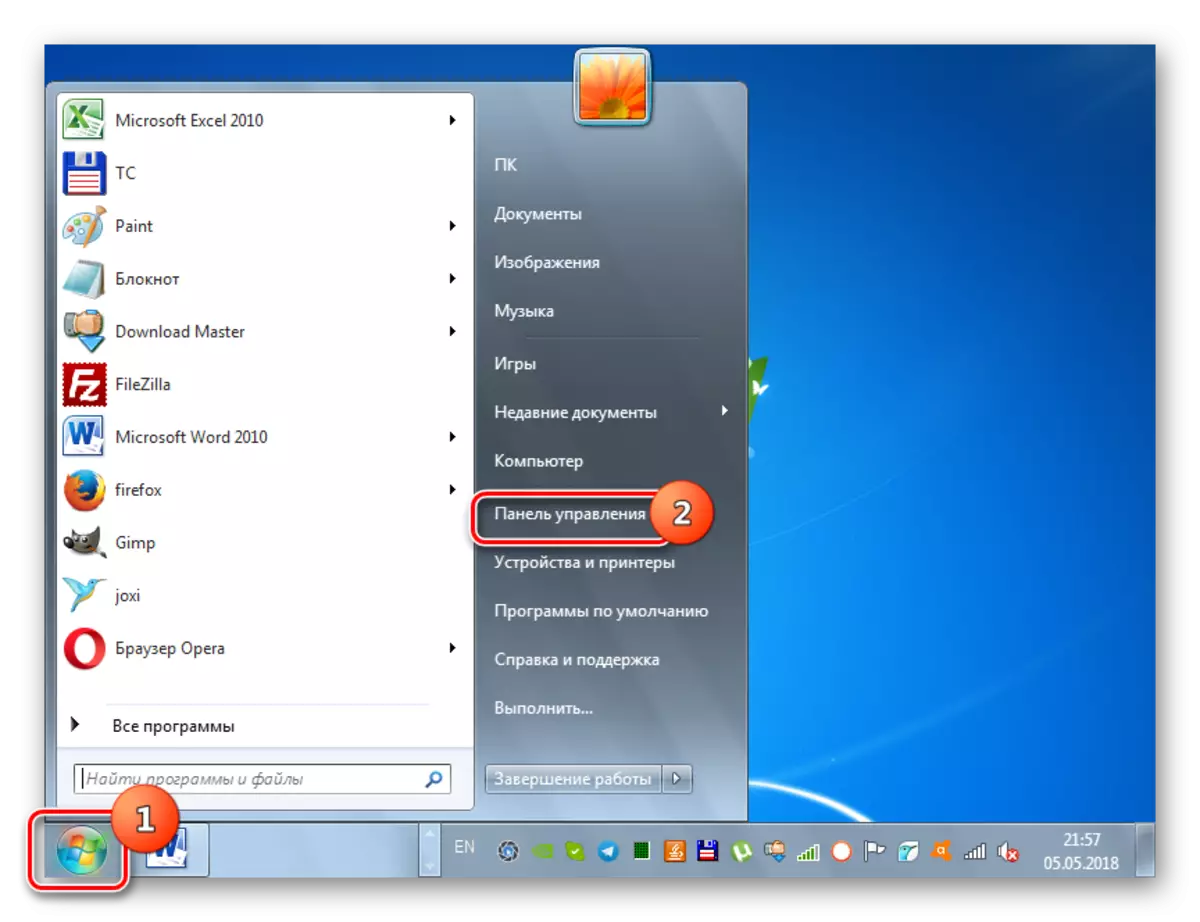

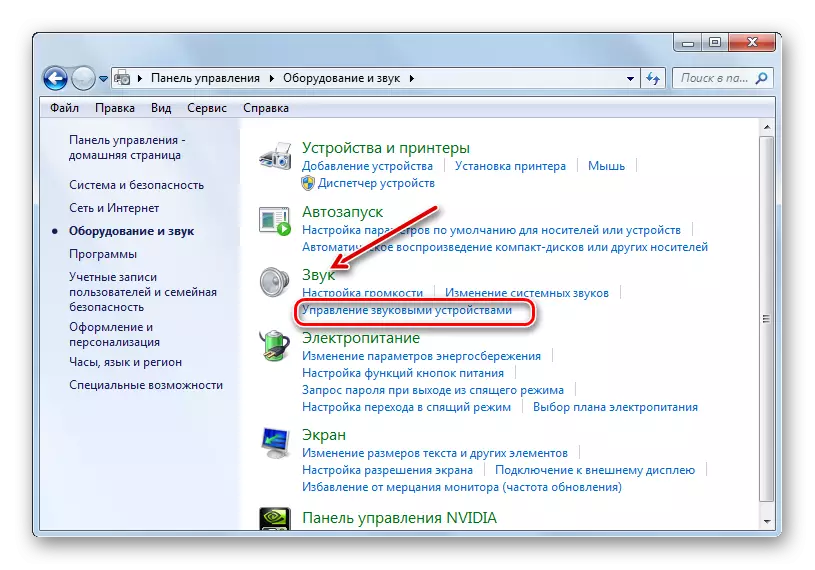
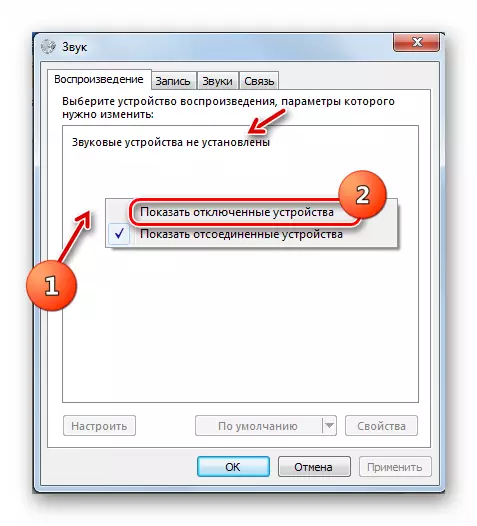
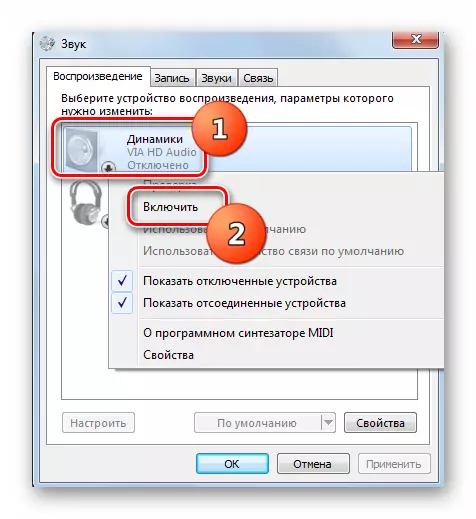


Mokhoa oa 3: Netefatsa Audio Adapter
Lebaka le leng la phoso e hlalositsoeng ke phoso e ka holofala adapter ea audio, ke hore, karete ea molumo oa PC. U ka e sebelisa ka ho etsa marokho ho mookameli oa sesebelisoa.
- E-ea karolong ea taolo ka tsela e ts'oanang eo pele e neng e hlalositsoe pele. Bula tsamaiso le karolo ea ts'ireletso.
- Ka sistimi ea "sistimi" tobetsa mongolo oa "Sesebelisoa".
- Fesetere ea "Harcher" e boletsoeng esale pele e qala. Tobetsa ka lebitso la "lisebelisoa tsa molumo ..." karolo.
- Lenane la likarete tsa molumo le bafani ba bang ba tla bula. Empa e kanna ea ba lenaneng le ntho e le 'ngoe feela. Tobetsa PCM ka Lebitso la karete ea molumo, hona moo molumo o ho PC o lokela ho bontšoa. Haeba ntho ea "Disable" e teng lenaneng la litaelo tse boletsoeng, ho bolela hore avapta e lumelloa mme o hloka ho sheba lebaka le leng la bothata.
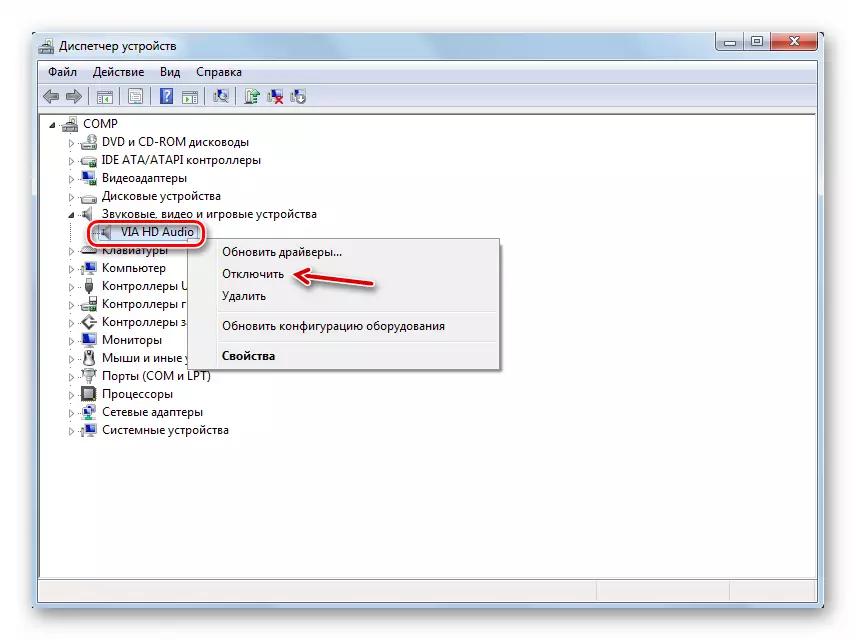
Haeba, ho fapana le hore thepa e "qobelloang" e be lethathamong le boletsoeng, u bona boemo ba "E nolofalletsa", ho bolela hore karete ea molumo e felile. Tobetsa ho ntho e boletsoeng.
- Lebokose la puisano le hlaha moo PC e bokana hape e tla khothalletsoa. Koala likopo tsohle tse sebetsang ebe u tobetsa "Ee."
- Kamora ho qala komporo, Adapter ea molumo e tla bulela, e bolelang hore bothata ba sesebelisoa se tla rarolloa.
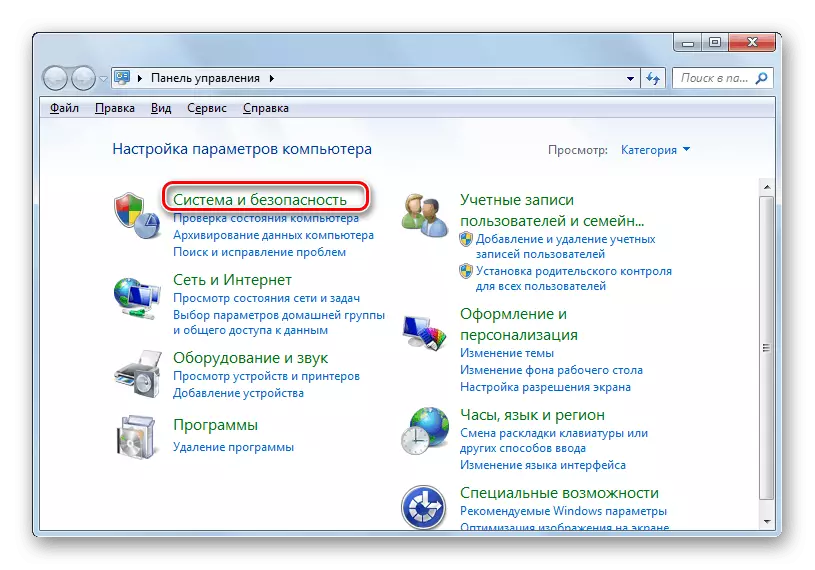

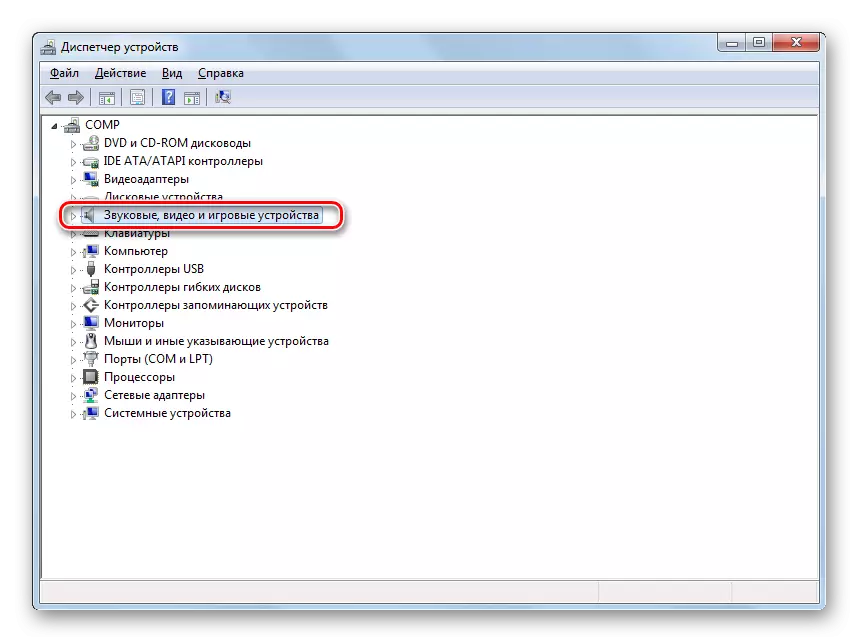
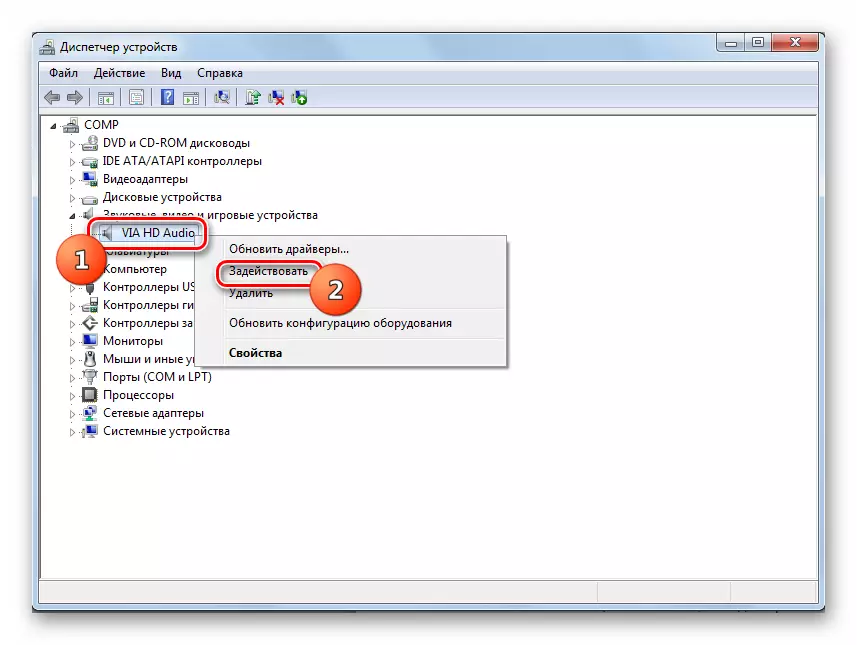
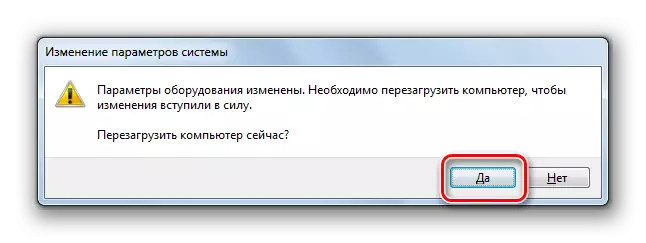
Mokhoa oa 4: Ho kenya bakhanni
Ntlha e latelang e ka etsang hore bothata bo ithutoa ke ho haelloa ke bakhanni ba melao khomphuteng kapa liphoso tsa bona tse fosahetseng. Maemong ana, ba tlameha ho kenngoa kapa ba kenya thepa hape.
Pele ho tsohle, leka ho ntša bakhanni bao ba seng ba ntse ba fumaneha ho PC.
- E-ea ho "mookameli oa sesebelisoa" mme, o kenang motsamaisi oa molumo oa "molumo", tobetsa pcm lebitsong la adapta. Khetha "Delete".
- Fesetere ea temoso e tla bula, e reng hore Adapter ea Audio e tla tlosoa sistimi. Ha ho joalo, u se ke ua kenya cheke ea cheke letšoao "Tlosa mananeo a mokhanni". Netefatsa liketso tsa hau ka ho tobetsa OK.
- Sesebelisoa sa audio se tla hlakoloa. Joale o hloka ho e hokahanya hape. Tobetsa ho "Motsamaisi" oa "ketso" ebe o khetha "Khahleho".
- Sesebelisoa sa molumo se tla fumanoa ebile se hokahane hape. Sena se tla khutlisa bakhanni ka eona. Mohlomong ketso ena e tla rarolla bothata ka phoso eo re ithutang eona.
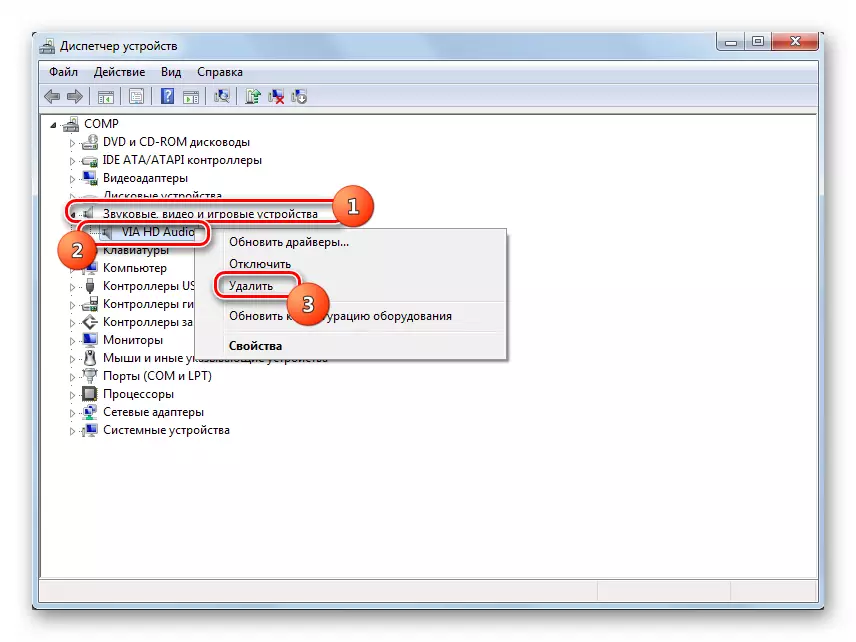


Haeba mokhoa o hlalositsoeng o ne o sa thusa, empa ho ile ha hlaha hore, monyetla oa hore "letsoalloa" la adisaptara ea hau e arotsoe.
Li ka senyeha kapa tsa tlohela mosebetsi ka lebaka la ho se atlehe ha mofuta o itseng le liketso tsa mosebelisi, tse sa sebetseng hantle ka likarete tse ling tsa molumo. Maemong ana, o ka leka ho khutlisa mokhanni.
- Bula mookameli oa sesebelisoa, e-ea lisebelisoa tsa molumo ... "karolo 'me u tobe lebitso la adapta e sebetsang.
- Fensetere e bulang, e ea tab ea mokhanni.
- Khetla e bontšitsoeng, tlanya konopo ea "Pulula".
- Mokhanni oa mokhanni o tla khutlela ho khetho e fetileng. Kamora moo, qala PC - mohlomong mathata ka molumo o tla khaotsa ho u ferekanya.

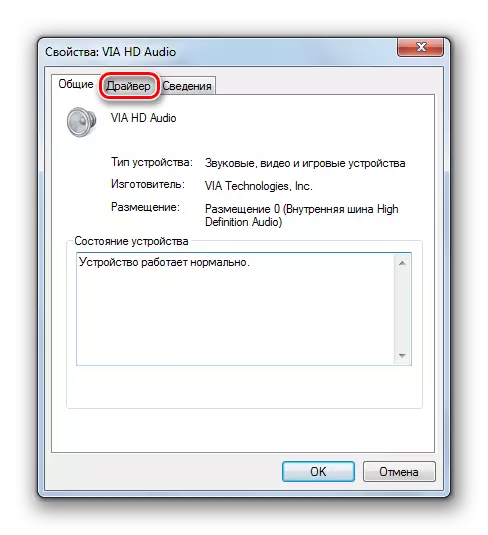

Empa mohlomong khetho ena ke hore konopo ea "Roll" e ke ke ea ba mafolofolo kapa ka mor'a ho khutlisa ha ho na liphetoho tse ntle. Maemong ana, o hloka ho kenya mokhanni oa karete ea molumo. Ho etsa sena, feela ho nka disk ea ho kenya e ileng ea fanoa ka adapthara ea audio le kenya lintho tse hlokahalang. Haeba u e-na le eona ka lebaka le itseng, u ka ea webosaeteng ea motho ea se nang moeli ebe u jarolla khetho ea morao-rao.
Haeba u sa khone ho e etsa kapa u sa tsebe aterese ea sebaka sa marang-rang sa marang-rang, u ka batla bakhanni ho ID ea karete ea Audio. Ho joalo, khetho ena e mpe ho feta ho kenngoa webosaeteng ea semmuso, empa ha ho se joalo ha motho e mong a ka e sebelisa.
- Khutlela ka fensetere ea karete ea molumo ho mookameli oa sesebelisoa, empa lekhetlong lena o ea ka ho "lintlha" ".
- Ka har'a khetla ea khetla e tsoang lenaneng la ho theoha, khetha khetho ea "Lisebelisoa tsa lisebelisoa". Tlhahisoleseling le id audio adapter e tla bula. Tobetsa ho boleng ba eona tsa PCM le Copy.
- Matha sebatli ebe o bula sebaka sa marang-rang sa Disvid Driverpack. Ho buuoa ka sona ho hlahisoa ka tlase ka lintho tse arohaneng. Leqepheng le ntseng le bula sebakeng sa ho kenya, kenya ID e neng e kopitsoa pele. Ka "Windows Version" block, khetha nomoro "7". Ka ho le letona, bolela ho tsoa ha sistimi ea hau - "X64" (bakeng sa li-Bits tse 64) kapa "X86" (bakeng sa likotoana tse 32). Tobetsa ho "Fumana Bakhanni".
- Kamora seo, e fella ka liphetho tsa lipatlisiso li tla buloa. Tobetsa konopo "Download" khahlano le khetho e phahameng ka ho fetisisa lenaneng la khetho. E tla ba mofuta oa morao-rao oa mokhanni ea lakatsehang.
- Kamora hore morekisi oa mokhanni a be teng, e mathe. E tla kenngoa tsamaisong ebe e nka sebaka sa mofuta o tloaelehileng oa Windows. Kamora moo ho qala komporo. Re ne re ithuta bothata boo ba lokelang ho felisoa.
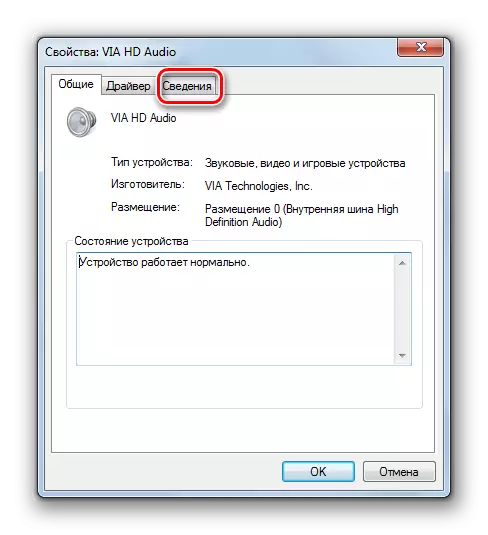

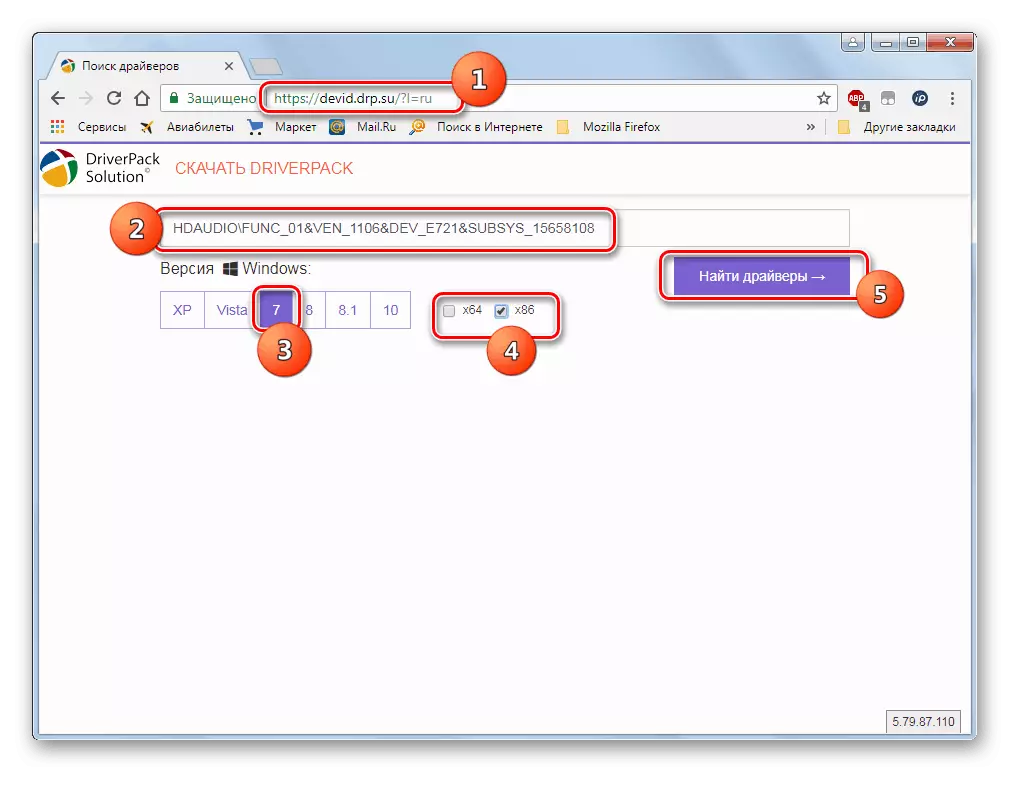
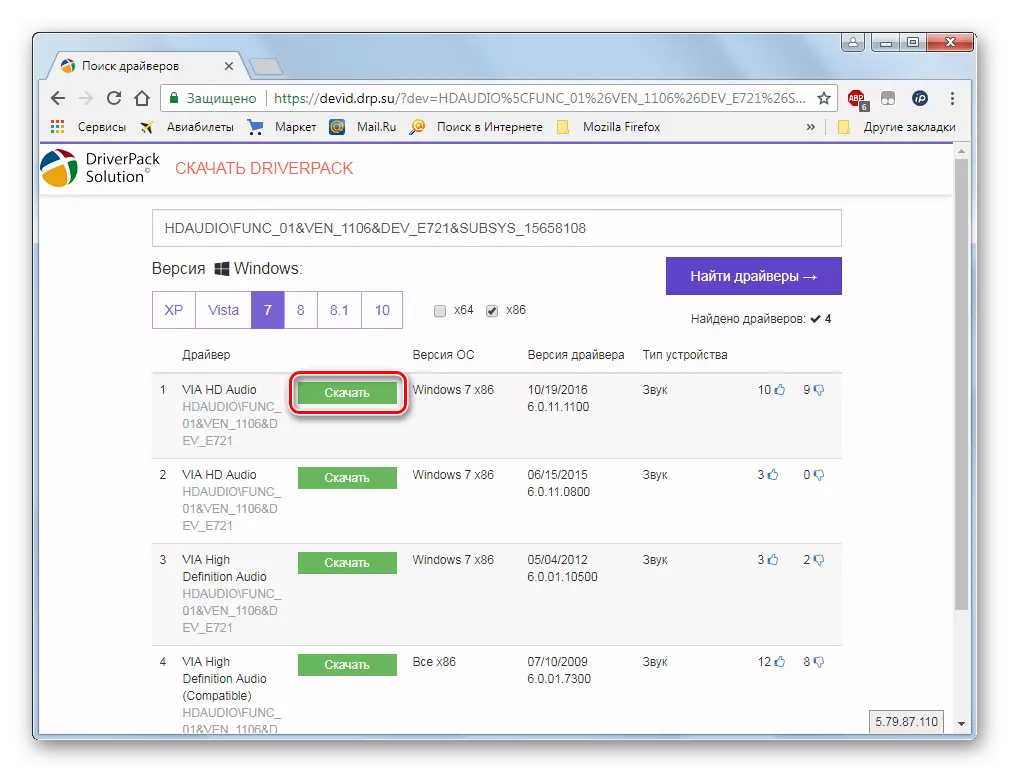
Thuto: Batla bakhanni ka ID ea sesebelisoa
Haeba u sa batle ho etsa lintho tse ka holimo ho batla bakhanni ba ID, u ka ba nolofalletsa ho kenya lenaneo le khethehileng la ho batla le ho kenya bakhanni. E 'ngoe ea likhetho tse ntle ka ho fetisisa ke tharollo ea drowpack. Kamora ho qala software ena, ho sekaseka ho iketsa ho tla etsahala bakeng sa bakhanni bohle ba hlokahalang. Ha ho se na khetho ea mokhanni e lakatsehang, e tla laoloa ka bohona ea ho kenngoa.
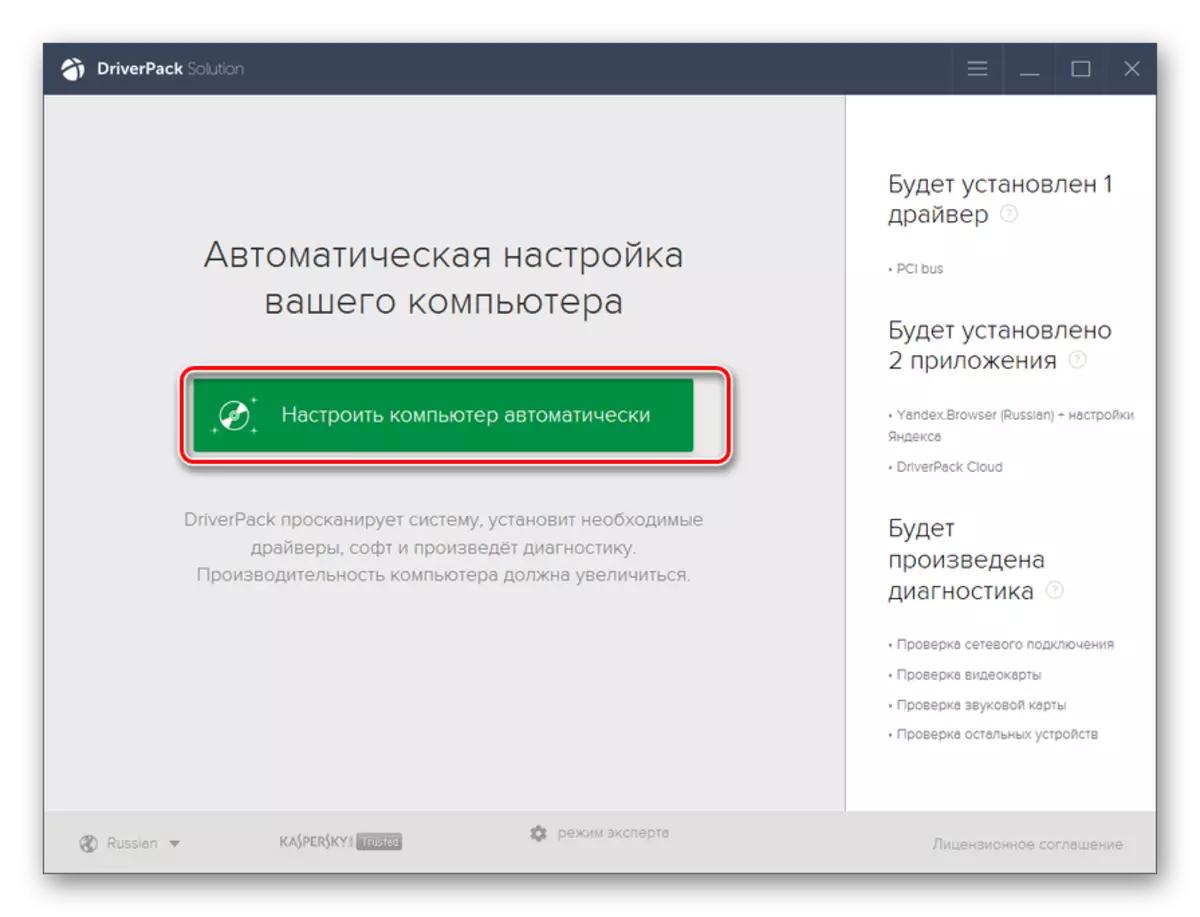
Thuto: Ho ntlafatsa mokhanni ho PC ka tharollo ea Driverpack
Mokhoa oa 5: Tsamaiso ea Tsamaiso
Haeba ha u na mathata ka sesebelisoa sa molumo o hlahisoang, ha se ea ne o sa ka oa thusa, 'me litharo tsohle li sa lekang ho khutlisetsa sistimi ka thuso e fapaneng ea likhetho.
Pele ho tsohle, u ka sheba hore na lifaele tsa sistimi ea sistimi. Li kanna tsa senyeha ka lebaka la mefokolo e fapaneng kapa tšoaetso ea vaerase. Ka tsela, haeba ho belaella ho ba teng ha livaerase, etsa bonnete ba hore u lekola sistimi ea lithethefatsi tsa vaerase.
Ho lekola tsamaiso ka ho toba ho lifaele tse senyehileng ho ka etsoa ka "taelo ea taelo" kapa ho tsoa tikolohong e tloaelehileng u sebelisa taelo e latelang.
Sfc / scannow.

Haeba ho se na ho fumanoa faele ea sistimi ea sistimi e teng sebopeho sa bona, mokhoa oa ho khutlisetsa lintho tse senyehileng ho tla etsoa.
Thuto: Sheba botšepehi ba lifaele tsa OS ho Windows 7
Haeba khetho e boletsoeng e sa tlise sephetho se lakatsehang, empa u na le khopi ea sistimi kapa ntlha ea ho hlaphoheloa e qapiloeng pele bothata bo hlaha, o ka etsa moqolo. Bothata ba mokhoa ona ke hore basebelisi bohle ba na le mokhoa oa sisteme o rerileng esale pele, o lekang boemong bo hlalositsoeng ka holimo.
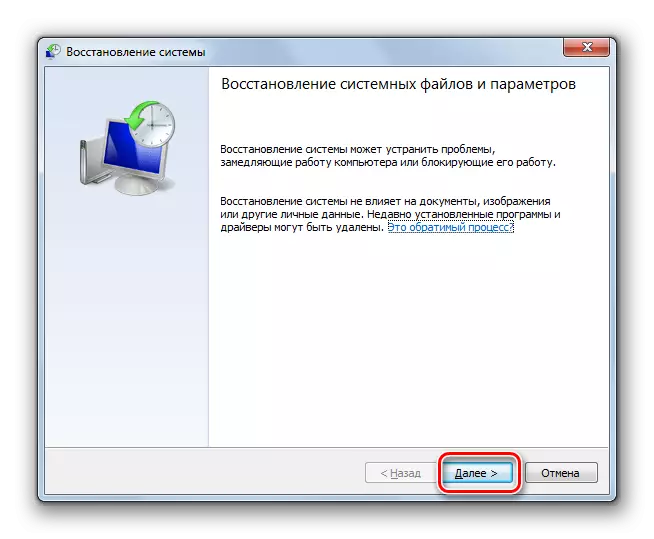
Haeba ho se na le likhetho tse thathamisitsoeng lia thusa, 'me u se na baclup e nepahetseng, e ntse e le ho kenya sistimi ho lokisa boemo.
Thuto: Ho khutlisetsa OS Prestovs 7
Joalokaha u bona, ho na le lisosa tse 'maloa tsa phoso e nang le ho kenya sesebelisoa. Ka lebaka leo, bakeng sa ntlha e 'ngoe le e' ngoe, ho na le sehlopha sa litsela tsa ho felisa bothata. Ha ho khonehe kamehla ho theha sesosa sa bothata ba hang-hang. Ka hona, mekhoa ea ts'ebeliso ka tatellano ea mathata a bona: tsela eo ba e thathamisitsoeng sehloohong. Mekhoa e meholo ka ho fetisisa e kenyelletsang ho hlaphoheloa kapa ho tima sistimi, e sebelisa feela ha likarolong tse setseng li sa thusa.
